Hur man markerar bildbilagor i Apple Mail

Samarbete är nyckeln i många organisationer, så det är viktigt att använda de verktyg du har till hands. Apple Mail ger dig tillgång till enkla markupverktyg direkt i meddelandekompositionen. Så här kan du göra snabba ändringar inline och lämna aldrig programmet.
RELATED: Använd din Macs Preview App för att slå samman, dela upp, markera och skriva PDF-filer
I Mail kan du markera din bild och förbinda sig till ändringarna i meddelandet. Det här är mycket mer direkt och bekvämt än att säga, lägga till textkommentarer till meddelandet eller öppna bilden i ett externt program, lägga till markeringen, spara bilden och bifoga den.
Genomföra detta i Apple Mail är sömlös. Mail använder många av samma markupverktyg som finns i den mångsidiga Preview-applikationen, som vi diskuterade i vår artikel om signering av PDF-formulär. Så, om du är bekant med Förhandsvisning, kommer dessa att vara en bit tårta.
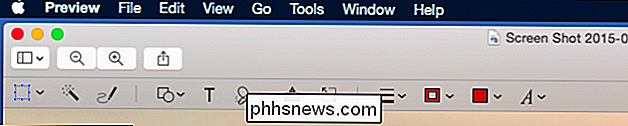
Förhandsgranskningens verktygsfält.
Först, med Apple Mail öppet, skriv ditt meddelande och bifoga din bild som du normalt skulle, och klicka sedan på på bilden så att den väljs och klicka sedan på pilen i övre högra hörnet.
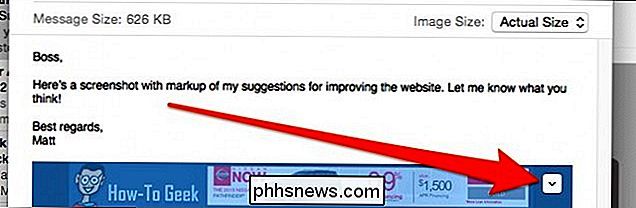
En liten meny (två hela val) öppnas, vilket gör att du kan öppna "Markup" -verktygen.
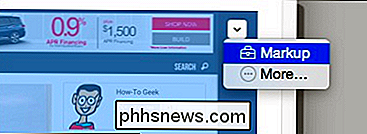
Den resten av meddelandet blir grå och markeringsverktygsfältet kommer att visas ovanför din bifogade bild.
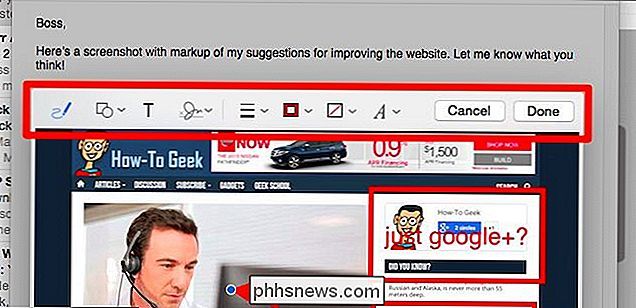
Det här är lite du kan med den här lilla verktygsfältet. Låt oss ta en liten stund för att visa dig vad varje sak gör.

Med de första fyra knapparna kan du påverka förändringar från vänster. Pennanikonen låter dig rita fritt på bilden som om du använder en penna, därefter kan du rita fyrkanter och cirklar, då kan du lägga till text och till sist kan du fästa en signatur.
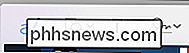
Den sista föremålet är av särskilt intresse. Låt oss säga att någon skickar dig en officiell dokumentbild. Du kan skriva in den med din pekplatta eller kamera, låsa in ändringen och skicka omedelbart den tillbaka.
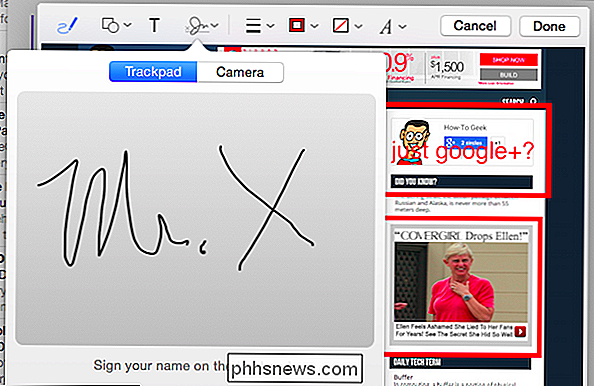
Den andra gruppen med fyra knappar, låter dig ändra hur din markering ser ut - linjetyckelse och stil (prickade pilar etc .), kantfärg, fyllfärg och textstil.

När du är klar med att göra dina ändringar kan du klicka på "Klar" och de kommer att sparas på din bild.
I mottagaränden, Du kan samarbeta vidare genom att göra fler ändringar i bilden. För att göra detta, första svaret (eller vidarebefordra) till meddelandet och på kompositfönstrets verktygsfält, klicka på knappen för att inkludera bilagan från det ursprungliga meddelandet.
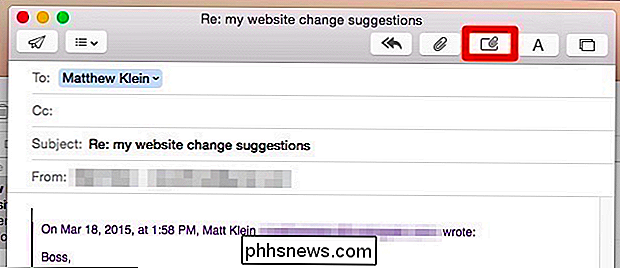
Bilagan läggs nu tillbaka till ditt nya meddelande och du kan igen klicka på pilen i övre högra hörnet och sedan "Markera" för att öppna verktygen. När du är klar klickar du igen på "Klar" och skickar meddelandet.
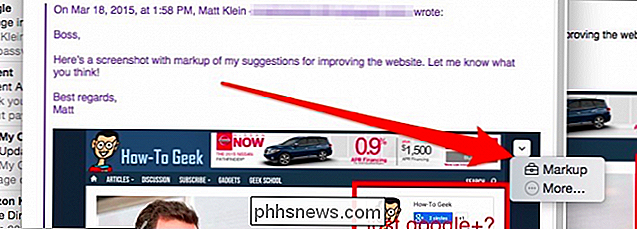
Att kunna markera en bilaga som det här innebär att du sparar ganska lite tid och ansträngning för att inte hantera externa bildredigerare, spara och ansluta den igen till meddelandet.
Bäst av allt behöver det ingen tilläggsprogram, inga plugins eller inställningsjusteringar, vilket också minskar den tid som behövs för att träna andra hur man använder dessa verktyg.
Med allt sagt Jag skulle vilja höra från dig nu. Tror du att dessa verktyg är användbara och ska du använda dem? Vad brukar du använda om du vill samarbeta? Vi välkomnar dina kommentarer, frågor och förslag, så vänligen lämna din feedback i vårt diskussionsforum.
Varning: Vid uppringning 911 på en mobiltelefon eller VoIP-tjänst är platsspårning begränsad
Vi har alla sett det i filmer: Någon är i en nödsituation, så de ringer 911 på en fast telefon och sluta. Polisen rusa sedan till sin plats. Denna spårning av plats fungerar inte lika bra med mobiltelefoner och VoIP-tjänster. När vi flyttar från fasta telefontjänster till mobiltelefoner och VoIP-tjänster är det viktigt att inse begränsningarna.

Så här läser du kabelmodemens diagnossida när någonting går fel
ÄVen om det är okänt och ignorerat av de flesta, har kabelmodemerna en diagnos som kan hjälpa dig att felsöka anslutningsproblem. Diagnostisk sida? För de flesta människor, kabelmodem (och andra bredbandsmodem) är diagnos- och loggfunktioner inbyggda, precis som routrar. Medan vissa människor ibland tittar på routerns kontrollpanel tittar väldigt få personer någonsin på deras modem - eller ens inser att de kan göra det.



